Сколько места занимает iOS 26? Полное руководство внутри
По мере того как Apple продолжает совершенствовать свою операционную систему, каждая новая бета-версия iOS приносит интересные функции и улучшения. Однако такие обновления часто требуют больше свободного места в хранилище.
В этой статье вы узнаете, сколько места занимает iOS 26 , и получите полезные советы по освобождению памяти на вашем iPhone или iPad.
Часть 1: Сколько места занимает iOS 26?
Многим пользователям интересно, сколько весит обновление iOS 26. В среднем, для установки потребуется от 5 до 17 ГБ свободного места. Однако точный объем зависит от модели устройства и состояния системы.
Хотя размер загрузки может быть большим, после установки обновление занимает примерно столько же, сколько iOS 18. Это помогает сохранить управляемый объем памяти на протяжении всего периода бета-тестирования.
Сколько памяти занимает iOS 18 и что насчет iOS 26?
На iPhone 12 с iOS 18.1.1 система занимает около 11 ГБ, а данные системы могут достигать от 8 до более чем 22 ГБ в зависимости от приложений и кэша. Это заметное увеличение по сравнению с iOS 17.7, где системные данные составляли всего 2–4 ГБ.
Для iOS 26 ожидайте схожий или немного больший размер. Чтобы установить без ошибок, рекомендуется освободить от 15 до 20 ГБ памяти.
Часть 2: Как освободить место перед установкой iOS 26
1. Освобождение памяти в один клик для iPhone/iPad

Перед установкой новой бета-версии iOS, такой как iOS 26, важно убедиться, что на вашем iPhone или iPad достаточно свободного места. Обновления могут занимать несколько гигабайт памяти, и при нехватке места установка может завершиться сбоем или сильно замедлиться.
Один из самых простых способов очистки устройства — это использование Tenorshare iCareFone. Этот инструмент позволяет быстро и безопасно освободить память, управлять файлами и создавать резервные копии важных данных. Интерфейс прост в использовании даже для новичков.
Преимущества Tenorshare iCareFone
- Быстрая и глубокая очистка: Удаляет кэш, мусор и ненужные файлы за секунды.
- Удаление дубликатов: Автоматически удаляет одинаковые фото без риска потери важных снимков.
- 1 клик для резервной копии: Мгновенное бесплатное копирование данных на компьютер.
- Выборочное восстановление: Восстанавливайте только нужные файлы.
- Умный менеджер приложений: Устанавливает только необходимые приложения.
Как создать резервную копию iPhone на компьютер через iCareFone
-
Скачайте и установите Tenorshare iCareFone на компьютер. Подключите старый iPhone и выберите «Резервное копирование и восстановление» в правом меню.
-
Выберите все нужные данные и нажмите «Резервное копирование».
-
После завершения нажмите «Просмотр резервной копии».
-
Отключите старый iPhone и подключите новый iPhone 14/15/16. Отметьте данные и нажмите «Восстановить на устройство».
-
Готово — все ваши данные теперь на новом iPhone! Всё просто.
2. Удалите неиспользуемые приложения
Чтобы освободить место и избавиться от уведомления «Требуется больше памяти для iOS 26», удалите приложения, которыми вы давно не пользовались. Это освободит хранилище и подготовит устройство к установке iOS 26.
Как удалить приложения перед обновлением:
- Найдите нужное приложение на главном экране.
- Нажмите и удерживайте иконку, пока не появится меню.
- Выберите «Удалить приложение».
- Подтвердите действие, нажав «Удалить».
3. Удалите ненужные фото и видео
Фотографии и видео занимают значительный объем памяти. Чтобы подготовить устройство к обновлению до iOS 26, выполните следующие шаги:
- Откройте приложение «Фото» на iPhone или ПК.
- Найдите и выберите ненужные фото или видео.
- Нажмите «Выбрать» и отметьте нужные файлы.
- Коснитесь значка корзины для перемещения в альбом «Недавно удаленные».
- Перейдите в альбом «Недавно удаленные» и выберите «Удалить всё» или вручную удалите файлы навсегда.
4. Удалите ненужную музыку
Мультимедийные файлы, такие как музыка и видео, могут быстро занять память вашего iPhone. Вот как удалить их через настройки хранилища музыки в iOS 26:
- Откройте приложение «Настройки» на вашем iPhone.
- Нажмите «Основные», затем выберите «[Устройство] Хранилище» (например, «Хранилище iPhone»).
- Прокрутите вниз и нажмите «Музыка», чтобы просмотреть все сохранённые музыкальные файлы.
- Внизу экрана вы увидите список всех альбомов и треков, хранящихся локально.
- Чтобы удалить один альбом или трек, проведите по нему влево и нажмите «Удалить».
- Чтобы удалить несколько файлов сразу, нажмите кнопку «Изменить» в правом верхнем углу и выберите нужные файлы.
5. Очистите кэш браузера
Мультимедийные файлы, такие как музыка и видео, могут быстро занять память вашего iPhone. Чтобы освободить место в iOS 26, удалите их через настройки хранилища музыки следующим образом:
- Откройте приложение «Настройки» на вашем iPhone.
- Нажмите «Основные», затем выберите «[Устройство] Хранилище» (например, «Хранилище iPhone»).
- Прокрутите вниз и нажмите «Музыка», чтобы просмотреть все сохранённые музыкальные файлы.
- Внизу экрана вы увидите список всех альбомов и треков, хранящихся локально.
- Чтобы удалить один альбом или трек, проведите по нему влево и нажмите «Удалить».
- Чтобы удалить несколько файлов сразу, нажмите кнопку «Изменить» в правом верхнем углу и выберите нужные файлы.
Часть 3: Часто задаваемые вопросы об обновлении iOS 26
Вопрос 1: Почему мой iPhone не обновляется, если места достаточно?
Если ваш iPhone не обновляется, несмотря на достаточное количество памяти, причиной могут быть системные ошибки или повреждённые файлы. В этом случае, если у вас достаточно памяти, но не устанавливается iOS 26, перезагрузка устройства или использование инструментов, таких как Tenorshare ReiBoot, может помочь решить проблему.
Вопрос 2: Почему iOS занимает так много гигабайт?
Размер iOS включает саму операционную систему и дополнительные системные данные, такие как кэш, журналы и другие важные файлы. Эти компоненты обеспечивают стабильную работу устройства, но могут занимать значительный объём памяти.
Вопрос 3: Стоит ли устанавливать бета-версию iOS?
Установка бета-версии iOS позволяет опробовать новые функции до официального релиза. Однако бета-версии могут содержать ошибки и быть нестабильными. Рекомендуется устанавливать бета-версию на вторичное устройство и обязательно сделать резервную копию данных.
Вопрос 4: Что делать, если появляется сообщение «Не удалось обновить ПО»?
Если вы столкнулись с сообщением «Не удалось обновить ПО», выполните следующие действия:
- Перезагрузите устройство.
- Убедитесь, что вы подключены к стабильной сети Wi-Fi.
- Проверьте, достаточно ли свободного места.
- Используйте инструменты, такие как Tenorshare ReiBoot, для устранения проблем с обновлением.
Заключение
Следуя вышеуказанным шагам, вы узнаете, сколько памяти занимает iOS 26 и как очистить хранилище перед обновлением до iOS 26. Инструменты вроде Tenorshare iCareFone помогут вам управлять памятью устройства.
Выскажите Мнение
Оставьте Комментарий
Создайте свой отзыв о статьях Tenorshare

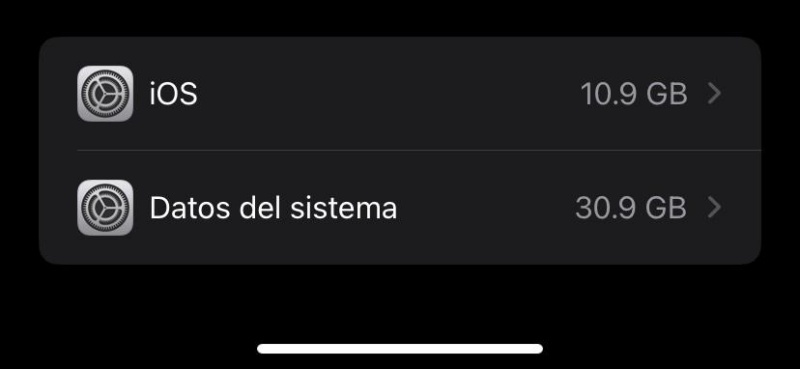









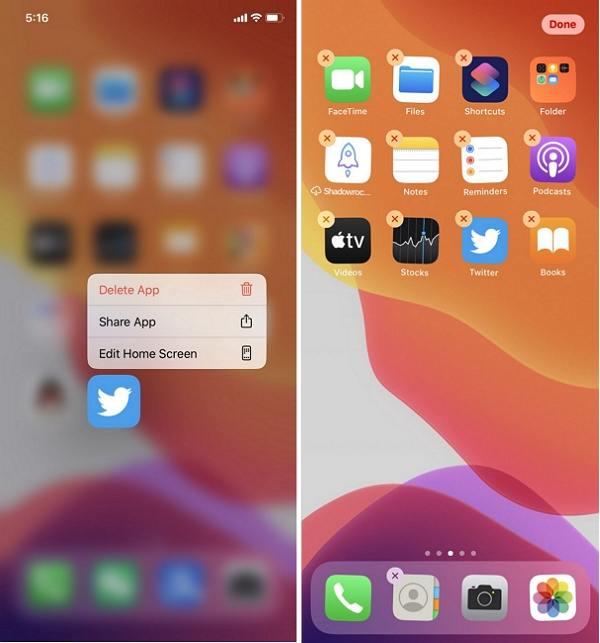
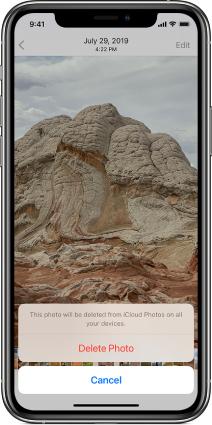
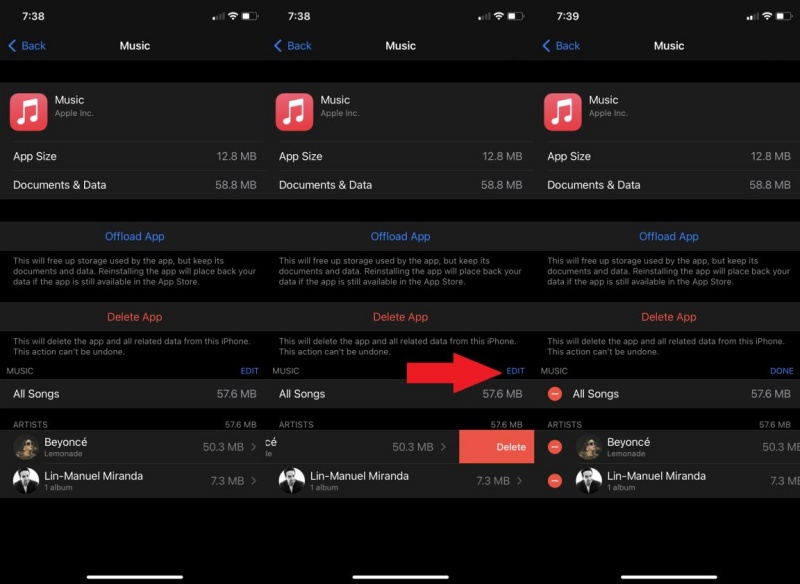
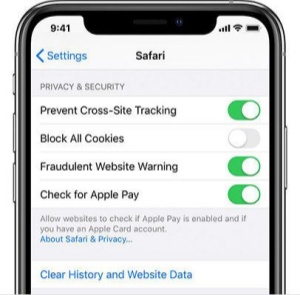


Автор: Дмитрий Иванов
2025-12-08 / iOS 26
Оцените Сейчас!